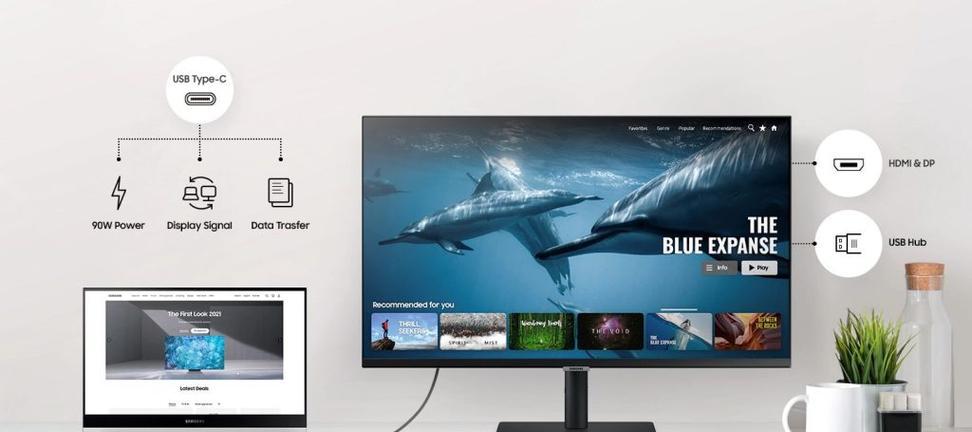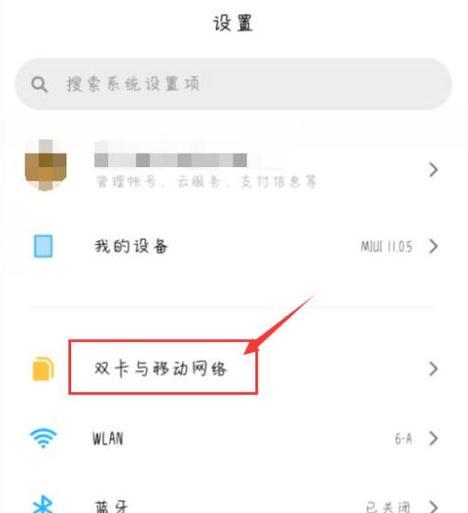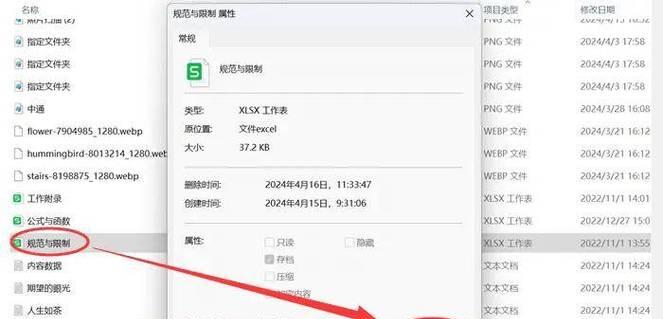当我们的笔记本电脑出现开机时的嘶鸣声,这往往是硬件问题的报警信号,需要我们及时处理。究竟哪些原因可能导致这种情况发生,又该如何应对呢?本文将详细探讨笔记本电脑开机出现嘶鸣声的可能原因,并提供相应的解决步骤和技巧。
笔记本电脑开机嘶鸣声的原因分析
硬盘问题
硬盘在读写数据时可能会发出噪音,尤其是在启动时,如果硬盘老化或损坏,噪音可能会更大。
解决方案
检查硬盘健康状况:使用硬盘检测工具(如HDTune)检查硬盘是否有错误或坏道。
备份数据:如果硬盘存在物理损坏的迹象,立即备份重要数据。
更换硬盘:严重损坏的情况下,可能需要更换硬盘。
风扇积尘或损坏
长时间使用后,风扇可能会积聚大量灰尘,导致风扇转动时发出噪音。风扇损坏也会引起异常响声。
解决方案
清理灰尘:关闭电脑电源,打开机壳清理风扇和散热片上的灰尘。
检查风扇状态:确保风扇能够正常转动,如果发现风扇卡住或破损,需更换风扇。
电源适配器问题
电源适配器或其线缆损坏,也可能导致笔记本电脑开机时产生异常声音。
解决方案
检查连接:确保电源线和适配器连接稳固且无损坏。
更换适配器:如果适配器损坏,需要购买新的适配器替换。
主板或内存问题
主板上的电容或其他电子元件损坏,或者内存条接触不良,都可能引起开机时的嘶鸣声。
解决方案
检查内存条:断电后卸下内存条,用橡皮擦清洁金手指部分,然后重新安装。
检查主板状况:如果问题依然存在,可能需要专业的硬件维修服务检查主板。
外部设备问题
连接到笔记本上的外部设备(如USB设备)也可能引起开机时的异常声音。
解决方案
断开外部设备:启动笔记本时,拔除所有外部设备,观察是否还存在噪音。
逐一测试:若噪音消失,则逐一连接设备,确定是哪个导致问题。
笔记本电脑开机嘶鸣声的排查步骤
1.断开所有外部设备,重新启动笔记本,以排除外部设备干扰的可能性。
2.进入BIOS/UEFI设置,检查是否有硬件故障的错误信息。
3.使用专业硬件检测工具,对硬盘、内存等进行检测。
4.物理检查风扇和散热组件,确认是否需要清理灰尘或更换风扇。
5.检查电源适配器和连接线,确保没有物理损坏。
6.如果以上步骤无法解决问题,建议联系官方售后服务或专业维修点进行检修。
预防笔记本电脑嘶鸣声的实用技巧
定期清理灰尘:保持电脑内部清洁,特别注意风扇和散热部分。
正确使用和存放电脑:避免强烈震动,确保电脑在通风良好的环境中使用。
使用原装或高质量的电源适配器,以减少设备受损的风险。
通过以上步骤,您可以较为系统地诊断和解决笔记本电脑开机时出现的嘶鸣声问题。重要的是,发现异常声音后及时处理,以免问题扩大,影响电脑的正常运行。如果问题复杂,不要犹豫,及时寻求专业帮助,以免造成更大的损失。
综合以上,笔记本电脑开机时的嘶鸣声是一个不容忽视的警告信号,它可能指向不同的硬件问题。通过细致的检查和正确的维护,我们可以有效预防和解决这一问题。希望本文的内容能对您有所帮助,使您的笔记本电脑始终运行顺畅。